由于Photoshop CS5提供的工具比较多,因此工具箱并不能显示出所有的工具,有些工具会被隐藏到相应的子菜单中。图1-8 调出子工具图1-9 Photoshop CS5工具箱图1-10 双列显示工具箱2.选项栏选项栏位于菜单栏的下方,其功能是设置各个工具的参数。当用户选取某一工具后,选项栏中的选项将发生变化,不同的工具有不同的参数,图1-11为矩形选框工具和横排文字工具的选项栏。......
2023-11-08
Illustrator CS6的工具箱包括了大量具有强大功能的工具,如图2-4所示。
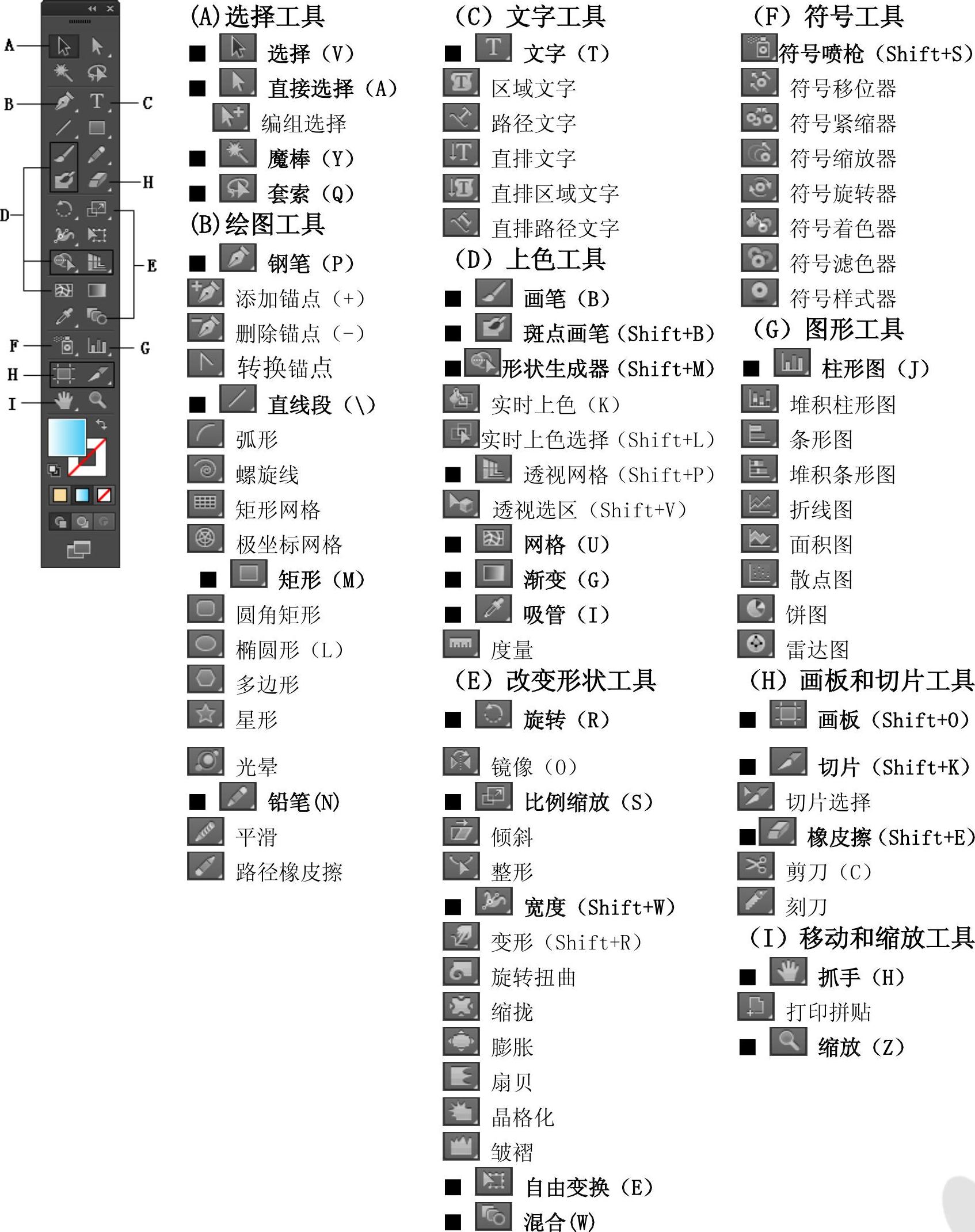
图2-4 Illustrator CS6工具箱(标识■表示工具箱的默认工具,其余为展开工具组的工具)
在工具箱中,有些工具的右下角带有一个灰色的三角形,这表示该工具还有展开工作组。用鼠标按住该工具不放,即可弹出展开工具组。例如,用鼠标按住矩形工具 ,将展开矩形工具组。单击展开工具组右面的三角形,可以将展开工具组拖出,如图2-5所示。
,将展开矩形工具组。单击展开工具组右面的三角形,可以将展开工具组拖出,如图2-5所示。
如果单击工具箱顶部的 或
或 按钮,可以切换工具箱的显示状态,使工具箱的工具分2列排列或分1列排列,如图2-6所示。这样,方便于用户根据显示器不同大小和分辨率来显示工具箱,优化工作区。
按钮,可以切换工具箱的显示状态,使工具箱的工具分2列排列或分1列排列,如图2-6所示。这样,方便于用户根据显示器不同大小和分辨率来显示工具箱,优化工作区。
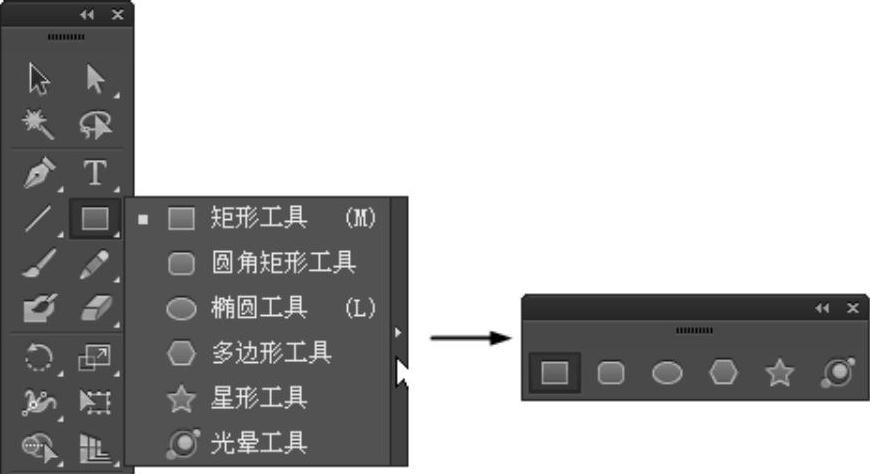
图2-5 展开并拖出矩形工具组

图2-6 切换工具箱的显示状态
下面分别简要介绍工具箱中的各个工具。
1.选择工具组
选择工作组是Illustrator CS6中使用频率最高的一个工具组,因为要编辑的对象只有在被选取的情况下才能对此图像执行其他命令。
 【选择工具】:该工具可以选择一个或配合使用Shift键同时选择多个对象。
【选择工具】:该工具可以选择一个或配合使用Shift键同时选择多个对象。
 【直接选择工具】:该工具可以选择一个或多个路径的锚点,选中后可以改变锚点的形状和位置。被选中的锚点为实心状态,没有被选中的锚点为空心状态。
【直接选择工具】:该工具可以选择一个或多个路径的锚点,选中后可以改变锚点的形状和位置。被选中的锚点为实心状态,没有被选中的锚点为空心状态。
 【编组选择工具】:该工具可以在不解除图形群组的前提下,对群组的单个图形进行选择。
【编组选择工具】:该工具可以在不解除图形群组的前提下,对群组的单个图形进行选择。
 【魔棒工具】:该工具可以基于图形的填充色、边线的颜色、线条的宽度来进行选择。
【魔棒工具】:该工具可以基于图形的填充色、边线的颜色、线条的宽度来进行选择。
 【套索工具】:如果使用该工具来选择图形,那么只有所选择区域内的图形才能被激活。
【套索工具】:如果使用该工具来选择图形,那么只有所选择区域内的图形才能被激活。
2.绘图工具组
绘图工具组的工具主要用于绘制图形、线段和编辑各种路径锚点等功能。
 【钢笔工具】:该工具用来绘制直线或曲线路径从而达到创建图形目的。
【钢笔工具】:该工具用来绘制直线或曲线路径从而达到创建图形目的。
 【添加锚点工具】:该工具可以在被选中的路径上添加锚点,从而对图形进行更细致的修改编辑。
【添加锚点工具】:该工具可以在被选中的路径上添加锚点,从而对图形进行更细致的修改编辑。
 【删除锚点工具】:该工具可以在被选中的路径上删除锚点,从而改变对图形的形状。
【删除锚点工具】:该工具可以在被选中的路径上删除锚点,从而改变对图形的形状。
 【转换锚点工具】:该工具可以在光滑锚点和尖突锚点之间进行相互转换。
【转换锚点工具】:该工具可以在光滑锚点和尖突锚点之间进行相互转换。
 【直线段工具】:该工具用来绘制直线,按住Shift键即可绘制45°角的直线。
【直线段工具】:该工具用来绘制直线,按住Shift键即可绘制45°角的直线。
 【弧线工具】:该工具用来绘制弧线。
【弧线工具】:该工具用来绘制弧线。
 【螺旋线工具】:该工具能绘制顺时针和逆时针的旋转形状。
【螺旋线工具】:该工具能绘制顺时针和逆时针的旋转形状。
 【矩形网格工具】:该工具用来绘制方形网格。
【矩形网格工具】:该工具用来绘制方形网格。
 【极坐标网格工具】:该工具用来绘制类似于同心放射圆的图形。
【极坐标网格工具】:该工具用来绘制类似于同心放射圆的图形。
 【矩形工具】:该工具用来绘制矩形。
【矩形工具】:该工具用来绘制矩形。
 【圆角矩形工具】:该工具用来绘制圆角矩形,圆角半径可根据需要调节。
【圆角矩形工具】:该工具用来绘制圆角矩形,圆角半径可根据需要调节。
 【椭圆形工具】:该工具用来绘制椭圆形。
【椭圆形工具】:该工具用来绘制椭圆形。
 【多边形工具】:该工具用来绘制多边形,边数和半径可根据需要进行设置。
【多边形工具】:该工具用来绘制多边形,边数和半径可根据需要进行设置。
 【星形工具】:该工具用来绘制星形,角点数可根据需要进行设置。
【星形工具】:该工具用来绘制星形,角点数可根据需要进行设置。
 【光晕工具】:该工具用来绘制光晕。
【光晕工具】:该工具用来绘制光晕。
 【铅笔工具】:该工具用来绘制或编辑手绘路径线条。
【铅笔工具】:该工具用来绘制或编辑手绘路径线条。
 【平滑工具】:该工具用来删除多余的节点,并在保持整体形状的前提下使曲线更加光滑。
【平滑工具】:该工具用来删除多余的节点,并在保持整体形状的前提下使曲线更加光滑。
 【路径橡皮擦工具】:该工具可以删除图形的路径和节点。
【路径橡皮擦工具】:该工具可以删除图形的路径和节点。
3.文字工具组
文字工具组的工具主要应用于输入文本和编辑文本路径、走向和各种效果。
 【文字工具】:该工具可以置入插入点并输入横排文字或文本块。
【文字工具】:该工具可以置入插入点并输入横排文字或文本块。
 【区域文字工具】:该工具可以将封闭的路径转换为文本容器,从而通过输入来得到形状各异的文本块。
【区域文字工具】:该工具可以将封闭的路径转换为文本容器,从而通过输入来得到形状各异的文本块。
 【路径文字工具】:该工具可以将路径转换为文字路径,并在路径中输入文本。
【路径文字工具】:该工具可以将路径转换为文字路径,并在路径中输入文本。
 【直排文字工具】:该工具可以创建垂直排列的文字或文本块。
【直排文字工具】:该工具可以创建垂直排列的文字或文本块。
 【直排区域文字工具】:该工具可以将封闭的路径转换为垂直路径容器,并输入文字。
【直排区域文字工具】:该工具可以将封闭的路径转换为垂直路径容器,并输入文字。
 【直排路径文字工具】:该工具可以将路径转换为垂直文字路径,并在路径中输入文字。
【直排路径文字工具】:该工具可以将路径转换为垂直文字路径,并在路径中输入文字。
4.上色工具组
上色工具组的工具主要对已经绘制好的图形内部进行颜色或是画笔的填充。
 【画笔工具】:该工具可以按照手绘的方式绘制路径,放大后用选择工具点选它,该线是没有外轮廓路径的,而是中心一条路径,,每画一笔自动生成一个路径,并直接为路径添加艺术笔刷效果。
【画笔工具】:该工具可以按照手绘的方式绘制路径,放大后用选择工具点选它,该线是没有外轮廓路径的,而是中心一条路径,,每画一笔自动生成一个路径,并直接为路径添加艺术笔刷效果。
 【斑点画笔工具】:该工具按照手绘方式绘制路径后,放大用选择工具点选它,该线是有外轮廓路径的,也就是由面组成的一条“线”;并且相交的几条线会自动合并到一个路径里。
【斑点画笔工具】:该工具按照手绘方式绘制路径后,放大用选择工具点选它,该线是有外轮廓路径的,也就是由面组成的一条“线”;并且相交的几条线会自动合并到一个路径里。
 【形状生成器工具】:无需访问多个工具和面板,就可以在画板上直观地合并、编辑和填充形状。
【形状生成器工具】:无需访问多个工具和面板,就可以在画板上直观地合并、编辑和填充形状。
 【实时上色工具】:该工具可以按当前的上色属性绘制“实时上色”组的表面和边缘。
【实时上色工具】:该工具可以按当前的上色属性绘制“实时上色”组的表面和边缘。
 【实时上色选择工具】:该工具可以选择“实时上色”组中的表面和边缘。
【实时上色选择工具】:该工具可以选择“实时上色”组中的表面和边缘。
 【透视网格工具】:该工具支持在真实的透视图平面上直接绘图,在精准的1点、2点或3点直线透视中绘制形状和场景,创造出真实的景深和距离感。
【透视网格工具】:该工具支持在真实的透视图平面上直接绘图,在精准的1点、2点或3点直线透视中绘制形状和场景,创造出真实的景深和距离感。
 【透视选区工具】:使用透视选区工具可以在透视中选择对象、文本和符号、移动对象以及在垂直方向上移动对象。
【透视选区工具】:使用透视选区工具可以在透视中选择对象、文本和符号、移动对象以及在垂直方向上移动对象。
 【网格工具】:该工具可以填充多种渐变颜色的网格。
【网格工具】:该工具可以填充多种渐变颜色的网格。
 【渐变工具】:该工具可以调整对象中的渐变起点、终点以及渐变的方向。
【渐变工具】:该工具可以调整对象中的渐变起点、终点以及渐变的方向。
 【吸管工具】:该工具可以在操作对象上进行属性采样操作。
【吸管工具】:该工具可以在操作对象上进行属性采样操作。
 【度量工具】:该工具可以测量两点之间的距离和角度。
【度量工具】:该工具可以测量两点之间的距离和角度。
5.变形工具组
变形工作组主要针对需要编辑的图像进行缩放、旋转、扭曲变形等操作。
 【旋转工具】:该工具用于控制对象旋转。
【旋转工具】:该工具用于控制对象旋转。
 【镜像工具】:该工具可以沿着固定轴镜像翻转对象。
【镜像工具】:该工具可以沿着固定轴镜像翻转对象。
 【比例缩放工具】:该工具可以围绕固定点对操作对象进行缩放操作。
【比例缩放工具】:该工具可以围绕固定点对操作对象进行缩放操作。
 【倾斜工具】:该工具可以围绕固定点使操作对象进行倾斜变换。
【倾斜工具】:该工具可以围绕固定点使操作对象进行倾斜变换。
 【整形工具】:该工具可以在保留整体的前提下,平滑和改变对象的路径。
【整形工具】:该工具可以在保留整体的前提下,平滑和改变对象的路径。
 【宽度工具】:该工具可以拉伸线的宽度,将鼠标移动到线上将显示边线和宽度数值。
【宽度工具】:该工具可以拉伸线的宽度,将鼠标移动到线上将显示边线和宽度数值。
 【变形工具】:该工具可以使对象按手指图标拖动的方向发生弯曲变化。
【变形工具】:该工具可以使对象按手指图标拖动的方向发生弯曲变化。
 【旋转扭曲工具】:该工具可以在对象的内部制作旋转变形效果。(www.chuimin.cn)
【旋转扭曲工具】:该工具可以在对象的内部制作旋转变形效果。(www.chuimin.cn)
 【缩拢工具】:该工具可以使操作对象向内紧缩而发生变形。
【缩拢工具】:该工具可以使操作对象向内紧缩而发生变形。
 【膨胀工具】:该工具可以使操作对象产生向外膨胀效果。
【膨胀工具】:该工具可以使操作对象产生向外膨胀效果。
 【扇贝工具】:该工具可以使操作对象的边缘产生锯齿,从而得到变形效果。
【扇贝工具】:该工具可以使操作对象的边缘产生锯齿,从而得到变形效果。
 【晶格化工具】:该工具可以操作对象的局部形成尖角的变形效果。
【晶格化工具】:该工具可以操作对象的局部形成尖角的变形效果。
 【皱褶工具】:该工具可以使操作对象的边缘整体发生褶皱变形效果。
【皱褶工具】:该工具可以使操作对象的边缘整体发生褶皱变形效果。
 【自由变换工具】:该工具可以对对象进行缩放、旋转、倾斜等相关变换操作。
【自由变换工具】:该工具可以对对象进行缩放、旋转、倾斜等相关变换操作。
 【混合工具】:该工具可以在多个对象之间创建颜色和形状的混合效果。
【混合工具】:该工具可以在多个对象之间创建颜色和形状的混合效果。
6.符号工具组
符号工作组主要对符号进行创建、移动、风格化等处理。
 【符号喷枪工具】:该工具可以在符号面板上选定一个符号并将其喷绘到工作页面。
【符号喷枪工具】:该工具可以在符号面板上选定一个符号并将其喷绘到工作页面。
 【符号移位器工具】:该工具可以移动符号的位置。
【符号移位器工具】:该工具可以移动符号的位置。
 【符号紧缩器工具】:该工具可以将符号沿光标点进行扩散或聚集。
【符号紧缩器工具】:该工具可以将符号沿光标点进行扩散或聚集。
 【符号缩放器工具】:该工具可以对符号进行缩放操作。
【符号缩放器工具】:该工具可以对符号进行缩放操作。
 【符号旋转器工具】:该工具可以对符号进行旋转操作。
【符号旋转器工具】:该工具可以对符号进行旋转操作。
 【符号着色器工具】:该工具可以用前景色为当前操作的符号进行着色。
【符号着色器工具】:该工具可以用前景色为当前操作的符号进行着色。
 【符号滤色器工具】:该工具可以降低符号的透明度。
【符号滤色器工具】:该工具可以降低符号的透明度。
 【符号样式器工具】:该工具可以把样式面板中所选择的样式赋予当前操作的符号。
【符号样式器工具】:该工具可以把样式面板中所选择的样式赋予当前操作的符号。
7.图表工具组
通过图表工具组的工具可以创建出不同风格和作用的统计图表图形。
 【柱形图工具】:该工具可以生成柱状图表。
【柱形图工具】:该工具可以生成柱状图表。
 【堆积柱形图工具】:该工具可以生成叠加的柱状图表。
【堆积柱形图工具】:该工具可以生成叠加的柱状图表。
 【条形图工具】:该工具可以生成水平走向的柱状图表。
【条形图工具】:该工具可以生成水平走向的柱状图表。
 【堆积条形图工具】:该工具可以生成叠加的水平走向的柱状图表。
【堆积条形图工具】:该工具可以生成叠加的水平走向的柱状图表。
 【折线图工具】:该工具可以生成显示一个或多个物体的变化趋势的图表。
【折线图工具】:该工具可以生成显示一个或多个物体的变化趋势的图表。
 【面积图工具】:该工具可以生成显示总量之和的变化值的图表。
【面积图工具】:该工具可以生成显示总量之和的变化值的图表。
 【散点图工具】:该工具可以生成X和Y坐标相互对应的图表。
【散点图工具】:该工具可以生成X和Y坐标相互对应的图表。
 【饼图工具】:该工具可以生成划分为饼形来比较数值的圆形图表。
【饼图工具】:该工具可以生成划分为饼形来比较数值的圆形图表。
 【雷达图工具】:该工具可以生成雷达形状的图表。
【雷达图工具】:该工具可以生成雷达形状的图表。
8.切片和剪切工具组
切片工具和剪刀工具组主要针对网络应用和比较大的图形图像进行裁剪和分割,这样使上传到网络上的图片浏览速度得到提升。
 【画板工具】:该工具用于选择指定的区域来进行打印或导出。
【画板工具】:该工具用于选择指定的区域来进行打印或导出。
 【切片工具】:该工具用于制作切片。
【切片工具】:该工具用于制作切片。
 【切片选择工具】:该工具可以对切片进行选择。
【切片选择工具】:该工具可以对切片进行选择。
 【橡皮擦工具】:该工具用于擦除拖动到的任何对象区域。
【橡皮擦工具】:该工具用于擦除拖动到的任何对象区域。
 【剪刀工具】:该工具可以对路径进行分割处理操作。
【剪刀工具】:该工具可以对路径进行分割处理操作。
 【刻刀工具】:该工具可以对路径作切分处理操作。
【刻刀工具】:该工具可以对路径作切分处理操作。
9.移动和缩放工具组
通过移动和缩放工具组的工具可以对视图进行移动和设置缩放显示等。
 【抓手工具】:该工具可以在工作区域进行视图的移动。
【抓手工具】:该工具可以在工作区域进行视图的移动。
 【打印拼贴工具】:该工具可以调整页面的辅助线。
【打印拼贴工具】:该工具可以调整页面的辅助线。
 【缩放工具】:该工具可以增加或减少页面的显示倍数。
【缩放工具】:该工具可以增加或减少页面的显示倍数。
10.其他工具组
工具箱底部的工具组如图2-7所示。

图2-7 工具箱底部工具
●【填色工具】:该工具可以为选定的对象填充颜色、渐变、纹理和透明色。
●【描边工具】:该工具可以定义选定的对象描边颜色和风格。
●【默认填色和描边】:此按钮恢复默认的描边和填充颜色状态。
●【互换填色和描边】:此按钮可以切换填充和描边的颜色。
●【颜色填充】:该工具可以将选定的对象以单色的方式进行填充。
●【渐变填充】:该工具可以将选定的对象以渐变颜色进行填充。
●【无填充】:该工具可以移除选定对象的填充。
●【正常绘图】:是默认的绘图模式,可以使用Shift+D快捷键在绘图模式中循环。
●【背面绘图】:允许在没有选择画板情况下,在所选图层上的所有画板背面绘图。如果选择了画板,则新对象将直接在所选对象下面绘制。
●【内部绘图】:允许在所选对象的内部绘图。内部绘图模式消除了执行任务(例如绘制和转换堆放顺序或绘制、选择和创建剪贴蒙版)时需要的多个步骤。
●【屏幕模式选择】:单击该工具,将弹出快捷菜单,选择菜单上的屏幕模式可以将视图转换位相应的显示模式。其中,可选择的屏幕模式包括以下3种:
(1)正常屏幕模式:在正常窗口中显示图稿,菜单栏位于窗口顶部,滚动条位于侧面,显示文档窗口,如图2-8所示。
(2)带有菜单栏的全屏模式:在全屏窗口中显示图稿,有菜单栏但没有文档窗口,如图2-9所示。
(3)全屏模式:在全屏窗口中显示图稿,不带标题栏或菜单栏,使操作者拥有最大的工作面积,如图2-10所示。
注意:
在这3种显示模式之间,可以按下快捷键F来进行切换。

图2-8 正常屏幕模式
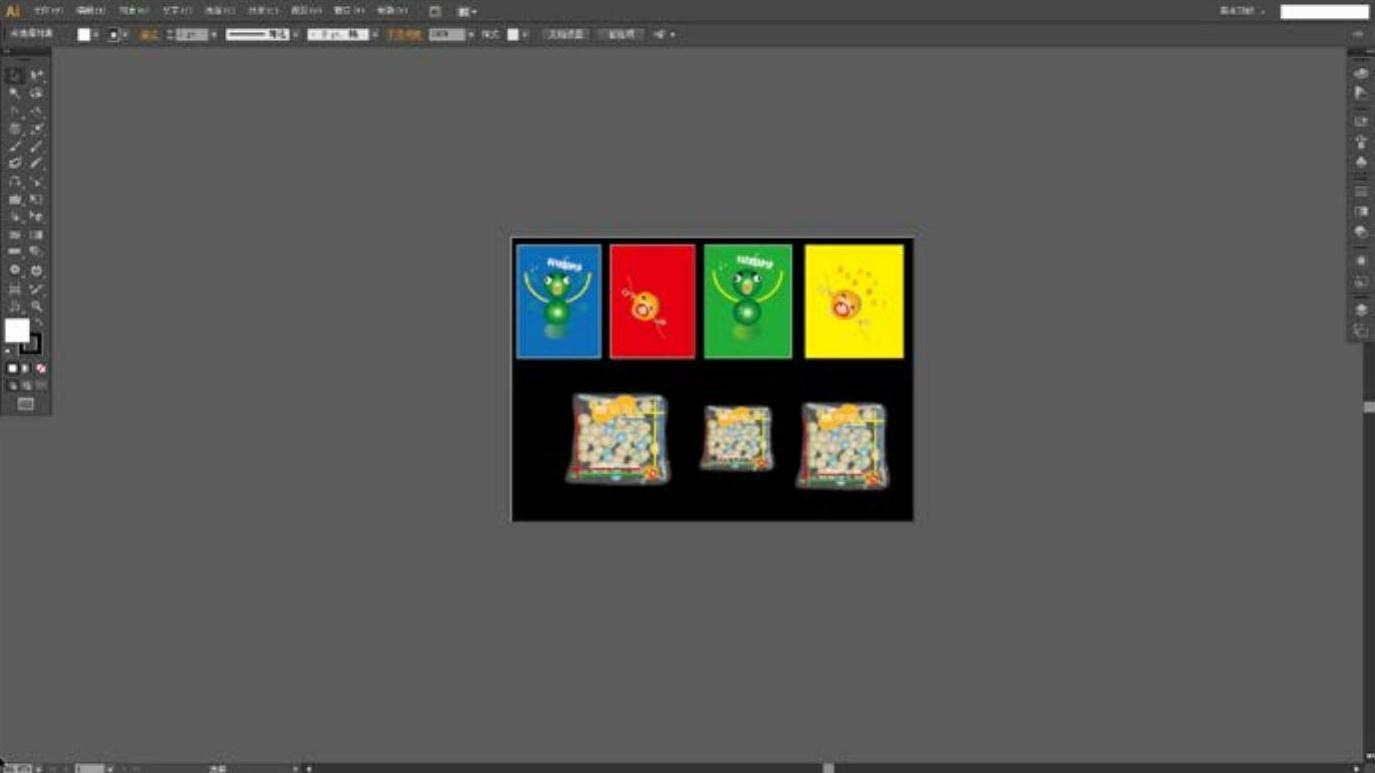
图2-9 带有菜单栏的全屏模式
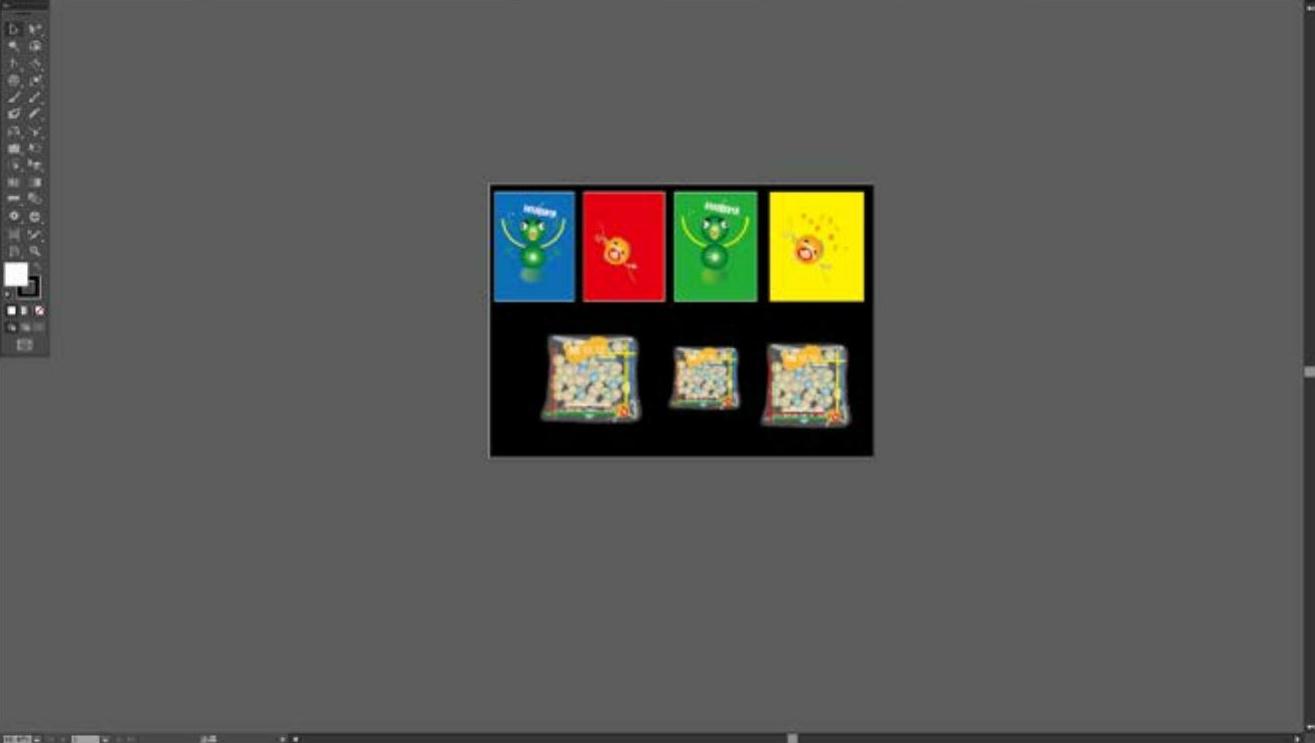
图2-10 全屏模式

由于Photoshop CS5提供的工具比较多,因此工具箱并不能显示出所有的工具,有些工具会被隐藏到相应的子菜单中。图1-8 调出子工具图1-9 Photoshop CS5工具箱图1-10 双列显示工具箱2.选项栏选项栏位于菜单栏的下方,其功能是设置各个工具的参数。当用户选取某一工具后,选项栏中的选项将发生变化,不同的工具有不同的参数,图1-11为矩形选框工具和横排文字工具的选项栏。......
2023-11-08

“色板”面板可以保存颜色、渐变、图案等,以便需要时随时调用。图6-14 “色板”面板2.新建和删除色板在“颜色”面板中调配颜色后,为了可以重复使用该颜色,可以将颜色存储到色板中以便随时调用。除此之外,也可以在扩展菜单中选择“删除色板”命令,将所选色板进行删除。......
2023-10-16

一个好的工具只有放到适合的具体情境中,再加上熟练的使用才能发挥其真正的作用。目前市面上常见的三维软件很多,但它们都不是单一的工具,而是一个功能繁多、种类齐全的工具箱。在学习的过程中,只有结合所要从事领域的相关知识才能更好地理解和掌握手中的工具。......
2023-11-21

现在社会发展速度极快,不论在学习或其它方面,如果我们想表现得更出色,那么就必须重视我们的大脑,让大脑发挥出更大的潜力。他们一致认为,世界上最复杂的东西莫过于人的大脑。我们只使用了大脑的一部分资源,按照美国最大的研究机构斯坦福研究所的科学家们所说,我们大约只利用了大脑潜能的10%,其余90%的大脑潜能尚未得到开发。......
2023-12-05

能力标准学完本任务,你应获得以下能力:①了解汽车的分类与代码。图2.1各种汽车表2.1轿车的分级②货车货车又称“载货汽车”“载重汽车”“卡车”,主要用来运送各种货物或牵引全挂车。表2.5汽车型号中部4位阿拉伯数字代号的含义3)尾部尾部分为两部分:前部分由汉语拼音组成,表示专用汽车分类代号。TJ7131U——TJ代表天津汽车制造厂,7代表轿车,13代表排气量为1.3 L,1代表该车为第二代产品,U为厂家自定义。......
2023-08-19

使用“封套扭曲”命令可以将对象应用到另一个形状中,并依照该形状而变形,产生意想不到的变形效果。图5-85 选择矩形图5-86 “变形选项”对话框执行“对象”→“封套扭曲”→“用变形建立”命令,打开“变形选项”对话框。调整“水平扭曲”选项的数值为0%,“垂直扭曲”选项的数值为50%。......
2023-10-16

使用“颜色”面板可以创建、调配颜色,并将颜色应用于当前选择对象的填色或描边上。单击警告标识,Illustrator CS6将自动校正该颜色,用近似的颜色来替换。如果需要取消已经填充的颜色,可以单击工具箱的无填充按钮,或“颜色”面板中色谱左面的无填充按钮。图6-6 “颜色”面板图6-7 颜色警告下面通过一个实例来讲解使用“颜色”面板进行单色填色的方法和步骤。单击“颜色”面板中的“描边”按钮,将其置前,如图6-12所示。......
2023-10-16

要想在计算机上写日记、绘画、玩游戏等,必须认识和学会使用键盘。键盘是计算机的主要输入设备。键盘最上面一行从“Esc”键到“Power”键为功能键区。在功能键下方,也是键盘上最大的一块区域,就是打字键区。在主键盘上有20多个键是双字符键。如果要输入双字符键上档的字符,可以先按住“Shift”键不放,再按双字符键。比如Ctrl+v表示粘贴。比如,Alt+空格键,表示显示当前窗口的系统菜单,Alt+Tab,表示在活动的不同应用程序间进行切换。......
2023-08-11
相关推荐